暗红色调!ps调出暗调的霞光色彩教程
2022-12-26 00:53:52
来源/作者: /
己有:0人学习过
4、创建色相/饱和度调整图层,对黄色,绿色进行调整,参数及效果如下图。这一步主要把高光部分的黄色转为橙黄色。
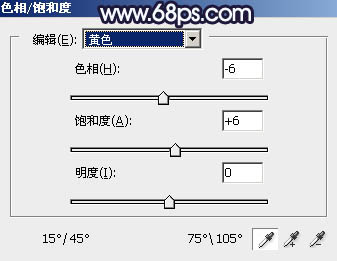
<图11>
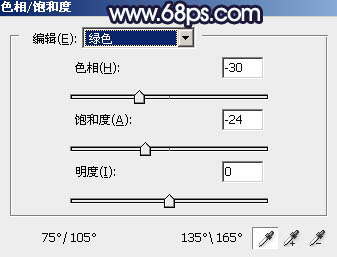
<图12>

<图13>
5、创建可选颜色调整图层,对红、黄、白进行调整,参数设置如图14- 16,效果如图17。这一步把图片中的红色调暗,并增加橙红色。
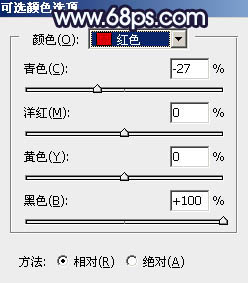
<图14>
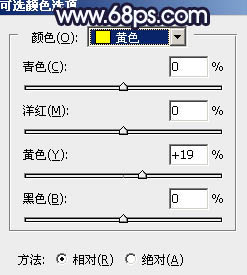
<图15>
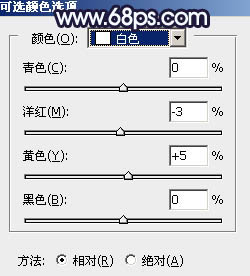
<图16>

<图17>
6、创建色彩平衡调整图层,对阴影、中间调、高光进行调整,参数设置如图18- 20,效果如图21。这一步加强图片高光及暗部颜色。
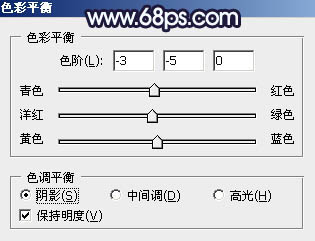
<图18>
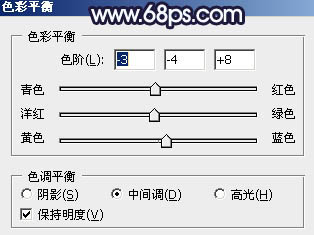
<图19>
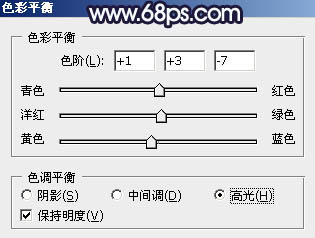
<图20>

<图21>
上一篇:简单将人物图片调成中性淡灰色




























